Trabajar con mensajes
Audiencia
Inviting
Nakestka
Reportajes
Clonner
Configuración
Trabajar con mensajes
Audiencia
Inviting
Nakestka
Reportajes
Clonner
Configuración
Seleccione una o más cuentas y haga clic en el botón «Menú»:

Elegir la acción necesaria:
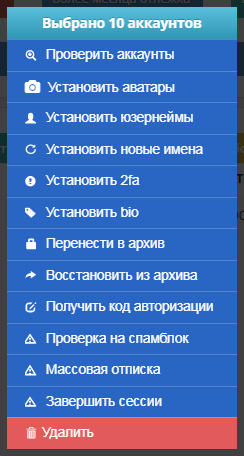
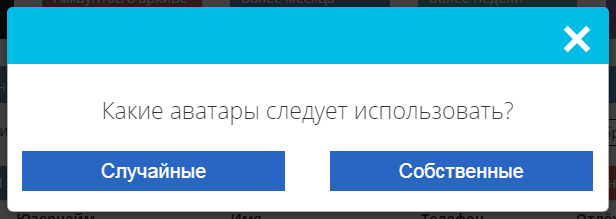
Para instalar tus avatares, cárgalos en la carpeta avatars (..\Inviter\avatars). Las dimensiones deben ajustarse lo más cerca posible a 640×640 píxeles (Tamaño estándar de avatares en Telegram). Si intenta instalar imágenes demasiado grandes o demasiado pequeñas, pueden producirse errores.
{Ivan|Andrei|Pavel Petrov|Alexei Ivanov|Dmitry}. En este caso, los nombres se establecerán en orden aleatorio a partir de los valores ingresados. No hay restricciones en el número de expresiones spintax, puede especificar tantos nombres como desee.
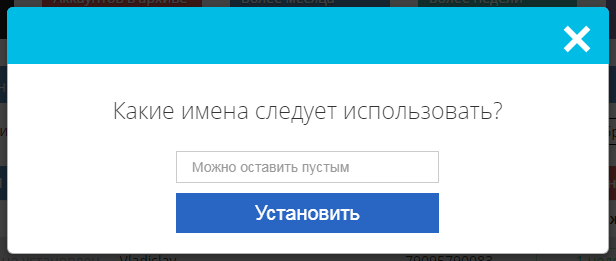
(..\Inviter\sessions_temp). Más tarde, puede restaurar la cuenta cuando la necesite de nuevo